Dalam artikel ini Qiannah Update Media akan memberikan tutorial setting menu Users Cyberpanel secara lengkap untuk kalian yang menggunakan control panel ini dan masih bingung terkait menu-menunya.
Perlu diketahui terlebih dahulu jika pada menu Users ini terdapat beberapa sub menu dan masing-masing sub menu tersebut memiliki fungsi masing-masing yang cukup penting dalam pengelolaan Cyberpanel ini.
Jadi bagi kalian yang masih bingung mengenai menu yang satu ini akan kami bahas satu persatu dalam artikel ini jadi simak hingga akhir ya.
Table of Contents
Tutorial Menu Users Cyberpanel
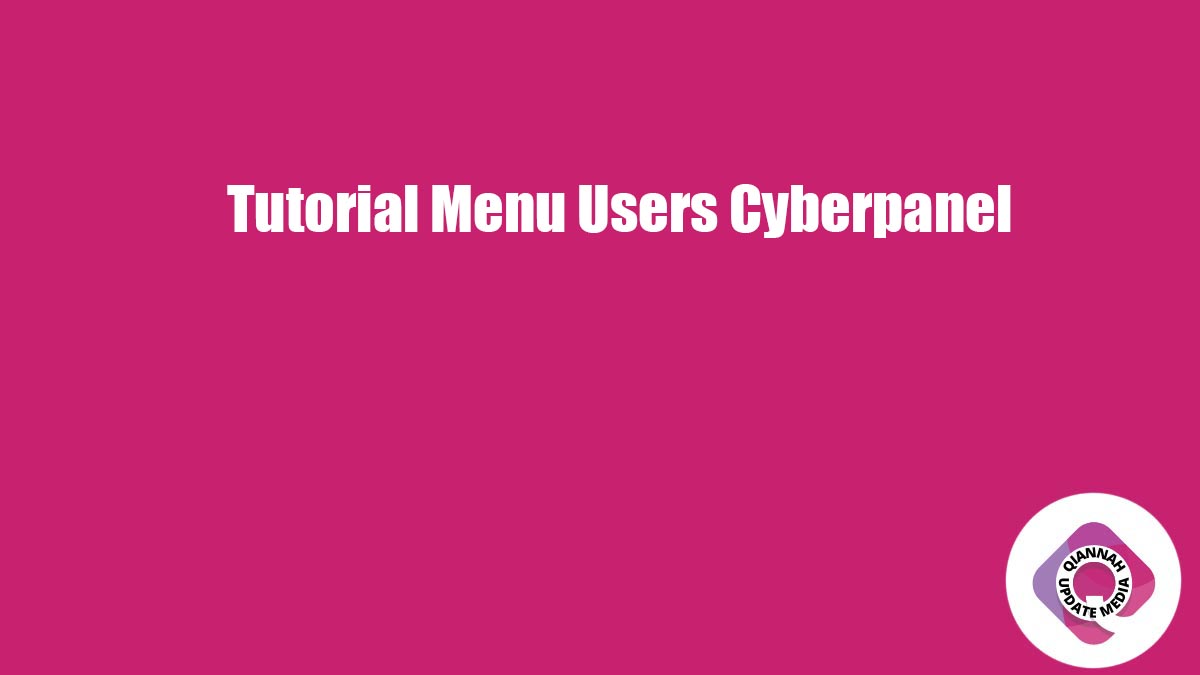
View Profile
Dalam menu View Profile ini sendiri hanya berisi informasi mengenai profil admin utama Cyberpanel. Didalam menu ini kalian akan ditampilkan informasi lengkap mulai dari nama depan, nama belakang, Username, email, Account ACL dan website limit.
Create New Users Cyberpanel
Create New User adalah menu untuk membuat user baru pada cyberpanel. Pada menu ini kalian bisa menambahkan user atau pengguna baru yang dapat login menggunakan username dan password yang telah dibuat. Untuk membuat user baru silahkan ikuti langkah dibawah ini:
- Pilih menu Users pada kolom sebelah kiri
- Pilih menu Create New Users
- Masukkan nama depan pada kolom First Name
- Masukkan nama belakang pada kolom Last Name
- Masukkan alamat email pada kolom Email
- Pilih ACL ( Access Control List ) pada kolom Select ACL
- Masukkan maksimal website yang bisa ditambahkan pada kolom Websites Limit
- Masukkan username login pada kolom Username
- Masukkan password login pada kolom Password
- Untuk Security level silahkan pilih High
- Klik tombol Create User
Setelah kalian klik tombol create user maka user tersebut telah terbuat dan dapat melakukan login.
Menu List Users
Dalam menu list users ini sendiri hanya akan menampilkan informasi lengkap seluruh user yang ada pada cyberpanel dan informasi yang ditampilkan sendiri sebagai berikut:
- Username
- Website Limit
- Disk Usage
- ACL
- Owner
- State
- Actions
Menu Modify User
Menu Modify User ini sendiri adalah menu untuk melakukan edit pada user yang dipilih apabila terdapat kesalahan ataupun perubahan ketika membuat akun user. Untuk langkahnya sendiri sebagai berikut:
- Pilih menu Users
- Pilih menu modify user
- Pilih nama user pada kolom select account
- Lakukan perubahan
- Klik tombol Modify User
Menu Reseller Center
Pada menu reseller center ini sendiri adalah menu apabila kalian memiliki reseller. Perlu diketahui jika reseller sendiri memiliki otoritas akun dibawah Admin dimana bisa menambahkan user dan setting user dibawah reseller ini. Untuk mengubah reseller silahkan ikuti panduan dibawah ini:
- Pilih menu users
- Pilih menu Reseller Center
- Pilih user pada kolom Select User
- Masukkan Pemilik baru ( Username ) pada kolom New Owner
- Masukkan jumlah maksimal website pada kolom website Limit
- Klik tombol Save Changes
Menu Create New ACL
Menu Create New Acl ini sendiri merupakan menu untuk menambah akses user pada Cyberpanel seperti contoh kita ingin membuat akses support yang hanya bisa untuk mengkases dan mengedit beberapa hal saja. Untuk langkah membuat ACL baru sendiri sebagai berikut:
- Pilih Menu Users
- Pilih menu Create New ACL
- Masukkan ACL Name
- Ceklist kotak akses yang akan diberikan
- Klik tombol Create ACL
Menu Delete ACL
Pada menu Delete ACL ini sendiri adalah menu untuk menghapus ACL yang telah kita buat misalnya kita sudah tidak memerlukannya lagi ataupun karena alasan lainnya.
Untuk langkah menghapusnya sendiri sebagai berikut:
- Pilih menu Delete ACL
- Pilih ACL yang ingin dihapus
- Klik tombol Delete ACL
Menu Modify ACL
Menu modify acl sendiri adalah menu untuk mealkukan perubahan pada ACl yang telah kita buat baik itu menambahkan ataupun mengurangi akses yang diberikan.
Menu API Access
Untuk menu API Access ini sendiri adalah menu untuk mengaktifkan atau nonaktifkan fitur API pada user yang diinginkan. Menu ini sendiri wajib aktif apabila kita ingin melakukan migrasi dari Cyberpanel ke Cyberpanel.
Itulah tadi informasi dan tutorial yang bisa Qiannah Update Media berikan terkait menu Users Cyberpanel, semoga dapat membantu kalian.





